Независимо от того, сколько памяти у вашего смартфона — 128 ГБ, 256 ГБ или больше, после длительного использования она обязательно переполнится. Если вы не используете научный подход к управлению объёмом памяти, это может существенно повлиять на ёмкость устройства.
Причины, по которым емкость телефона заполнена
После длительного использования телефона память часто заполняется. Вот несколько распространённых причин:
- Из-за того, что пользователи не управляют емкостью хранилища должным образом, например: загружают слишком много тяжелых приложений на устройство, не проявляют избирательности при фотосъемке, записи видео и т. д.
- Кэш телефона создается после определенного периода работы без удаления, что приводит к переполнению памяти телефона.
- Память телефона может быть переполнена из-за того, что старая операционная система не обновлена.

Как исправить переполненную память телефона
Мы можем применить способы очистки места на телефоне, чтобы решить проблему переполненной памяти просто и быстро.
Очистить данные кэша
Такие приложения, как Chrome, Facebook, Google, YouTube и другие, при использовании потребляют ресурсы памяти телефона, сохраняя файлы cookie и данные кэша. Это может привести к переполнению памяти устройства. Поэтому при использовании телефона необходимо регулярно очищать кэш или удалять историю приложений, чтобы ограничить заполнение памяти.
Как очистить кэш на Android-устройстве:
Шаг 1: Перейдите в «Настройки» на вашем телефоне => Выберите «Управление приложениями».
Шаг 2: Выберите приложение или браузер, данные которого вы хотите очистить.
Шаг 3: Далее выберите Хранилище. => Затем выберите Управление хранилищем.
Шаг 4: Затем выберите «Очистить хранилище» и удалите память веб-браузера или приложения на телефоне.
Шаг 5: Когда система запросит подтверждение того, что вы действительно хотите удалить данные, нажмите «ОК».
Как очистить кэш на iPhone:
Шаг 1: Перейдите в Настройки => Выберите категорию браузера Safari или приложения, которые вы часто используете на своем iPhone.
Шаг 2: Найдите и выберите «Очистить историю и кэш сайта».
Шаг 3: Наконец, вам просто нужно подтвердить «Очистить историю и данные», и все готово.
Удалите неважные, редко используемые приложения
Вы можете использовать этот метод для очистки памяти телефона, удалив ненужные или редко используемые тяжёлые приложения, например, игры. Ниже мы подробно расскажем, как быстро и просто решить эту проблему с переполнением памяти телефона.
Как удалить приложения на Android:
Шаг 1: Откройте меню приложений на вашем телефоне, затем нажмите и удерживайте приложение, которое вы хотите удалить.
Шаг 2: Через несколько секунд после нажатия на значок приложения система переключится в режим перемещения приложения на главный экран или его удаления. Перетащите приложение рукой в раздел удаления, затем отпустите руку.
Шаг 3: Система спросит вас, уверены ли вы, что хотите удалить приложение. Если вы выбрали правильное приложение, нажмите «ОК» для подтверждения.
Как удалить приложения на iPhone:
Шаг 1: Включите телефон. На главном экране выберите значок приложения, которое хотите удалить. Нажмите и удерживайте его около 2–3 секунд, пока на значке не появится значок «X».
Шаг 2: Далее выберите приложение, которое хотите удалить с iPhone. Затем нажмите «Удалить» для подтверждения. После удаления всех ненужных приложений просто нажмите кнопку «Домой» для завершения. Теперь у вас больше места на телефоне для хранения важной информации или других необходимых приложений.
Удалите неиспользуемые данные, изображения, видео на вашем телефоне.
Если на вашем телефоне много ненужных загруженных файлов, видео, изображений и т. д., то простое удаление этих данных поможет освободить значительный объем памяти.
Как удалить фотографии и видео на телефоне Android:
Шаг 1: Откройте Галерею. Затем выберите Альбом, чтобы удалить фотографии и видео.
Шаг 2: Выберите все ненужные изображения и видео. Затем нажмите на значок корзины, чтобы удалить данные.
Шаг 3: Нажмите «ОК», когда на экране появится сообщение с подтверждением удаления данных.
Как удалить фото и видео данные на iPhone:
Шаг 1: Откройте приложение «Фотографии».
Шаг 2: Выберите «Изменить».
Шаг 3: Выберите фотографии и видео, которые вы больше не используете. Затем нажмите на значок «Корзина», чтобы удалить их. Система запросит подтверждение, поэтому нажмите «Удалить».
Переместить приложения из памяти телефона на карту памяти
Метод освобождения памяти телефона путём переноса приложений на карту памяти применим только к смартфонам с внешней памятью. Большинство телефонов Android поддерживают карты памяти.
За исключением системных приложений, любое другое приложение, установленное или загруженное из Play Маркета, можно перенести на карту памяти телефона. Вот как это сделать:
Шаг 1: Откройте телефон и перейдите в Настройки => Выберите приложение.
Шаг 2: Найдите и выберите приложение, которое вы хотите перенести на карту памяти.
Шаг 3: Выберите перенос на SD-карту, и все готово.
Кроме того, вы можете использовать карту памяти в качестве основной памяти вашего Android-телефона. Это поможет увеличить объём памяти устройства и ограничить количество ошибок, вызванных переполнением памяти телефона.
Использовать облачное хранилище данных
Вы можете использовать такие сервисы хранения данных, как Google Drive, Dropbox, Skydrive, Mediafire и т. д. При резервном копировании или хранении данных в этих сервисах вы можете быть уверены в том, что сможете удалить фотографии и видео с телефона, не беспокоясь о потере данных. Кроме того, это помогает увеличить объём свободной памяти устройства.
Перенос данных с телефона на компьютер/ноутбук
Когда память телефона заполнена, вы можете скопировать данные на ПК или ноутбук через кабель или Bluetooth. После этого вы можете удалить данные с телефона, перенесённые на компьютер.
Обновите операционную систему или восстановите заводские настройки телефона.
Телефон может быть переполнен или иметь недостаточно памяти из-за старой операционной системы. Поэтому вам следует обновить операционную систему устройства, если она доступна, выполнив следующие действия:
Шаг 1: Выберите Настройки => О системе => Обновление системы => Проверить обновления.
Шаг 2: Если вы видите новый файл обновления операционной системы, выберите его и загрузите.
Или вы также можете применить метод восстановления заводских настроек телефона.
Шаг 1: Выберите «Настройки» => «Выбрать резервное копирование и сброс».
Шаг 2: Выберите сброс настроек к заводским. В этот момент все данные на телефоне будут удалены, и он восстановится в исходное состояние, в котором был на момент покупки.
Таким образом, управление памятью телефона и её очистка — важная задача для повышения его производительности и экономии времени и сил при использовании. Применив описанные выше методы очистки памяти, вы обеспечите стабильную работу устройства, отвечающую вашим потребностям.
Источник





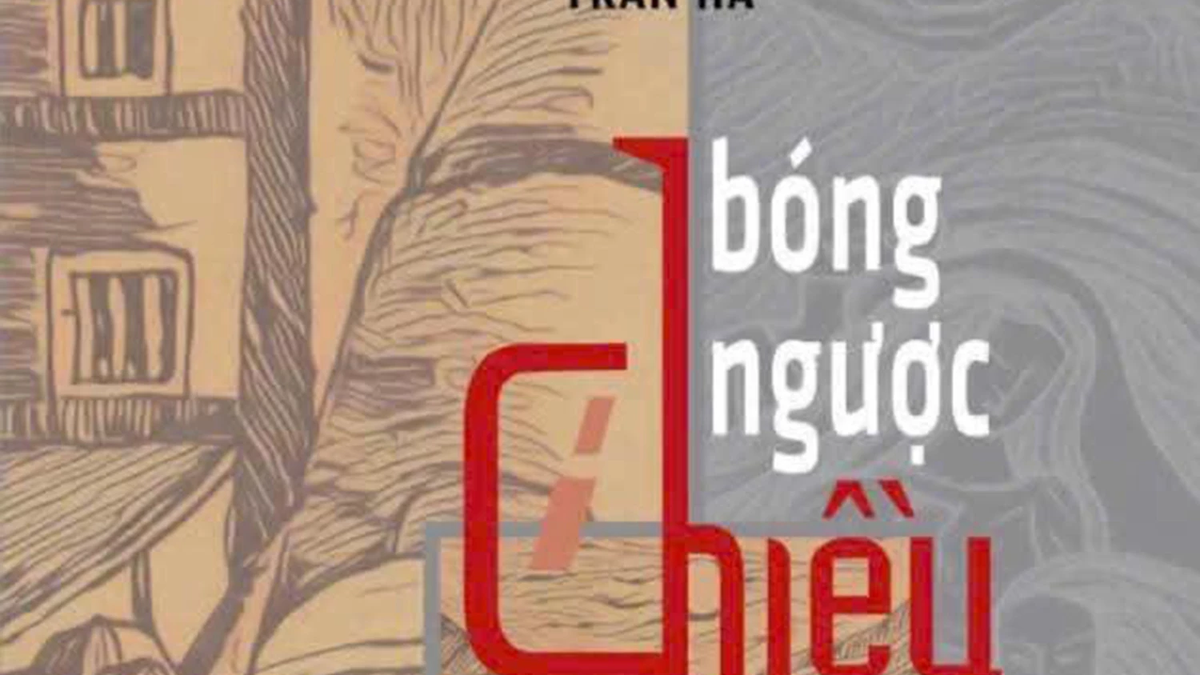





![[Видео] Более 100 университетов объявляют стоимость обучения на 2025–2026 учебный год](https://vphoto.vietnam.vn/thumb/1200x675/vietnam/resource/IMAGE/2025/7/18/7eacdc721552429494cf919b3a65b42e)


















































































![[Инфографика] В 2025 году 47 продуктов получат национальный сертификат OCOP](https://vphoto.vietnam.vn/thumb/402x226/vietnam/resource/IMAGE/2025/7/16/5d672398b0744db3ab920e05db8e5b7d)





Комментарий (0)